Mit der 3D Analyst-Lizenz verfügbar.
- Hinzufügen eines Video-Layers in ArcGlobe
- Drapieren von Video-Layers auf der ArcGlobe-Oberfläche
- Ändern der Darstellungsreihenfolge eines Video-Layers
- Weitere Video-Layer-Eigenschaften
- Wiedergeben, Anhalten und Wiederholen des Video-Layers
- Synchronisieren eines Video-Layers mit anderen Layern über Zeiteigenschaften
Video-Layer entsprechen weitestgehend anderen Standard-Layern im ArcGlobe-Dokument. Sie besitzen einen Namen und eine Datenquelle, zeigen Eigenschaften an und akzeptieren ihre relative Position in der im Inhaltsverzeichnis definierten Layer-Darstellungsreihenfolge.
Video-Layer bleiben zur späteren Verwendung oder Freigabe für andere mit den ArcGlobe-Dokumenten (.3dd) und Layer-Dateien (.lyr) erhalten.
Im Unterschied zu anderen Layer-Typen besteht ein Video-Layer aus zwei Komponenten:
- Der Videoquelle
- Einer ArcGIS-Videodatei (.agv), die wichtige Metadaten über den Video-Layer im XML-Format enthält
Hinzufügen eines Video-Layers in ArcGlobe
Die Dateierweiterung .agv wurde bei ArcGlobe registriert. Daher können Sie über die Schaltfläche Daten hinzufügen  (oder das Fenster Katalog) den AGV-Dateiteil des Video-Layers auswählen und ArcGlobe hinzuzufügen. Alle Video-Layer müssen so angezeigt werden, wie sie auf der Oberfläche des Globus drapiert werden. Aus diesem Grund erscheint der Layer in der drapierten Kategorie des ArcGlobe-Inhaltsverzeichnisses. Die Schaltfläche Nach Typ auflisten
(oder das Fenster Katalog) den AGV-Dateiteil des Video-Layers auswählen und ArcGlobe hinzuzufügen. Alle Video-Layer müssen so angezeigt werden, wie sie auf der Oberfläche des Globus drapiert werden. Aus diesem Grund erscheint der Layer in der drapierten Kategorie des ArcGlobe-Inhaltsverzeichnisses. Die Schaltfläche Nach Typ auflisten  im Inhaltsverzeichnis stellt sicher, dass die Layer nach ihrer Kategorie (Rolle) in der Anzeige organisiert werden.
im Inhaltsverzeichnis stellt sicher, dass die Layer nach ihrer Kategorie (Rolle) in der Anzeige organisiert werden.
Drapieren von Video-Layers auf der ArcGlobe-Oberfläche
Video-Layer werden auf der Oberfläche von ArcGlobe angezeigt und stimmen mit den zugrunde liegenden Höhendaten überein. Das bedeutet, dass sich ihre definierte Position mit der Höhenoberfläche überschneiden muss. Das ist vor allem wichtig, wenn die Metadaten einer Kamera als Georeferenzierungsquelle verwendet werden.
Ändern der Darstellungsreihenfolge eines Video-Layers
Video-Layer berücksichtigen ihre Position in der drapierten Kategorie des ArcGlobe-Inhaltsverzeichnisses. Daher entspricht das Anpassen der Darstellungsreihenfolge eines Video-Layers genau der Vorgehensweise wie für alle anderen drapierten Layer. Klicken Sie, und ziehen Sie den Video-Layer in der Liste nach oben oder nach unten. Layer, die oben aufgeführt sind, werden oben auf dem Video gerendert (z. B. Straßenlinien) und Layer, die darunter aufgelistet werden, werden unter dem Video gerendert (z. B. die Basisbildanzeige im Hintergrund).
Weitere Video-Layer-Eigenschaften
Es können noch weitere Layer-Eigenschaften, die im ArcGlobe-Dokument (.3dd) oder einer Layer-Datei (.lyr) gespeichert werden, für Video-Layer definiert werden.
Zu den wichtigeren Layer-Eigenschaften für Video-Layer gehören:
- Layer-Name: Legen Sie einen benutzerfreundlichen Namen für eine Videoquelle auf der Registerkarte Allgemein des Dialogfeldes Layer-Eigenschaften fest. Diese Einstellung überschreibt eine ähnliche Einstellung, die möglicherweise in der AGV-Datei definiert ist.
- Die entfernungsbasierte Sichtbarkeit: Legen Sie den entsprechenden Entfernungsbereich, wann das Video sichtbar sein soll, auf der Registerkarte Allgemein des Dialogfeldes Layer-Eigenschaften fest. Dies ist eine sehr empfehlenswerte Einstellung für alle Layer, insbesondere aus Gründen der Performance.
- Transparenz: Legen Sie mithilfe des interaktiven Schiebereglers auf der Werkzeugleiste 3D Effekte Teiltransparenz für einen Video-Layer fest. Dadurch ist es Ihnen möglich, andere GIS-Daten unter dem Video bei der Wiedergabe zu sehen.

Wiedergeben, Anhalten und Wiederholen des Video-Layers
Video-Layer können separat über Standardsteuerelemente für die Wiedergabe im Kontextmenü des Layers wiedergegeben werden. Klicken Sie einfach mit der rechten Maustaste auf den Video-Layer im Inhaltsverzeichnis, und wählen Sie das erforderliche Steuerelement aus: Wiedergabe, Stopp, Pause oder Zurückspulen. Die jeweilige Aktion bezieht sich nur auf den ausgewählten Video-Layer.
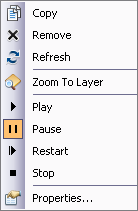
Synchronisieren eines Video-Layers mit anderen Layern über Zeiteigenschaften
Es ist möglich, die reale Zeit für einen Video-Layer zu definieren und mit dem Zeitschieberegler einen oder mehrere Video-Layer synchronisiert wiederzugeben. Die Zeiteigenschaften für einen Video-Layer finden Sie auf der Registerkarte Zeit des Dialogfeldes Layer-Eigenschaften, ebenso wie andere potenzielle zeitbezogene Layer-Typen in ArcGIS.
Diese Option empfiehlt sich für die Wiedergabe mehrerer Kamerafeeds, die überlappende oder nahe gelegene Flächen abdecken, oder zum Synchronisieren eines Videos mit anderen zeitbezogenen Daten wie Tracking Analyst-Layer.